使用升腾终端的注意事项
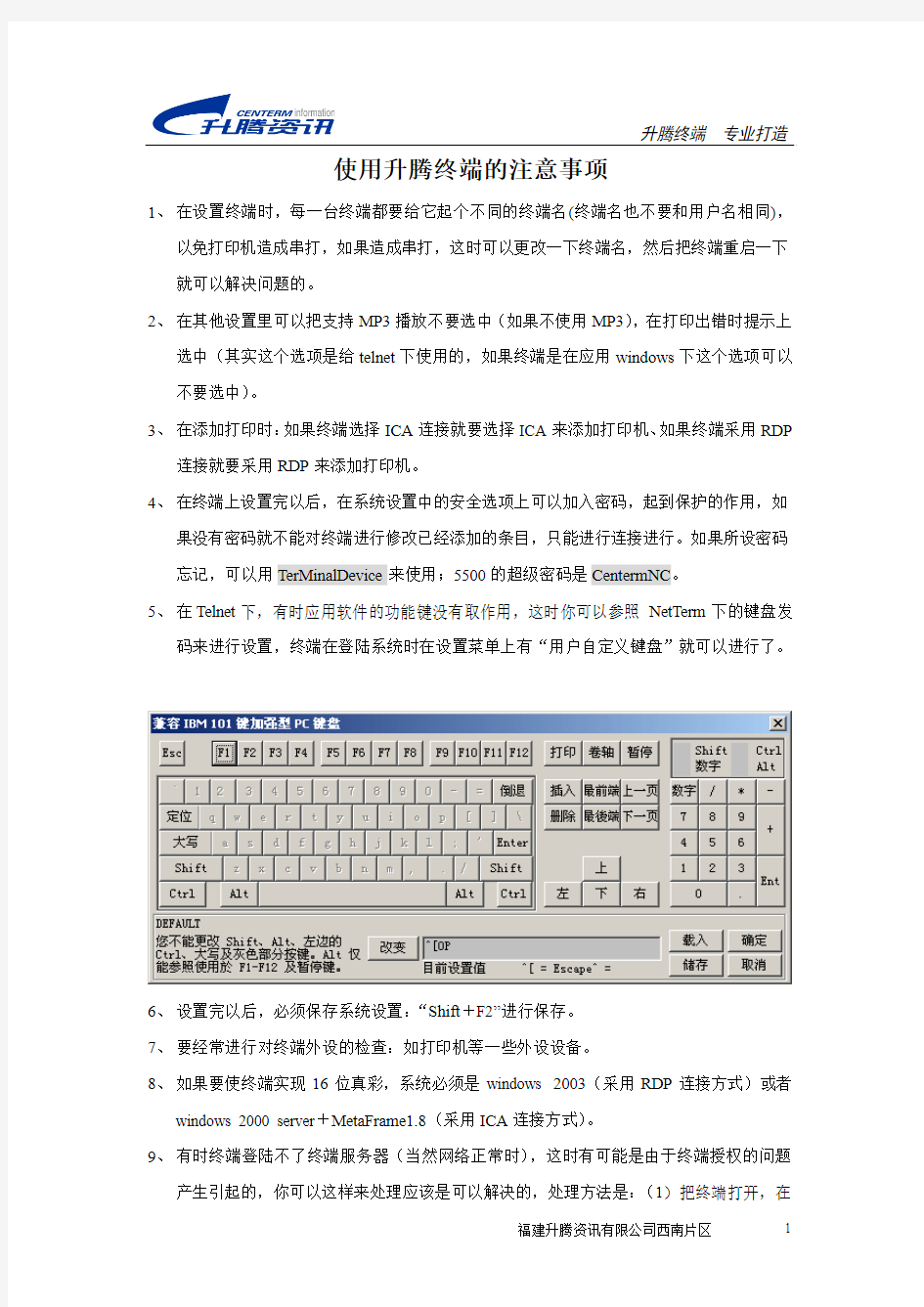
- 1、下载文档前请自行甄别文档内容的完整性,平台不提供额外的编辑、内容补充、找答案等附加服务。
- 2、"仅部分预览"的文档,不可在线预览部分如存在完整性等问题,可反馈申请退款(可完整预览的文档不适用该条件!)。
- 3、如文档侵犯您的权益,请联系客服反馈,我们会尽快为您处理(人工客服工作时间:9:00-18:30)。
使用升腾终端的注意事项
1、在设置终端时,每一台终端都要给它起个不同的终端名(终端名也不要和用户名相同),
以免打印机造成串打,如果造成串打,这时可以更改一下终端名,然后把终端重启一下就可以解决问题的。
2、在其他设置里可以把支持MP3播放不要选中(如果不使用MP3),在打印出错时提示上
选中(其实这个选项是给telnet下使用的,如果终端是在应用windows下这个选项可以不要选中)。
3、在添加打印时:如果终端选择ICA连接就要选择ICA来添加打印机、如果终端采用RDP
连接就要采用RDP来添加打印机。
4、在终端上设置完以后,在系统设置中的安全选项上可以加入密码,起到保护的作用,如
果没有密码就不能对终端进行修改已经添加的条目,只能进行连接进行。如果所设密码忘记,可以用TerMinalDevice来使用;5500的超级密码是CentermNC。
5、在Telnet下,有时应用软件的功能键没有取作用,这时你可以参照NetTerm下的键盘发
码来进行设置,终端在登陆系统时在设置菜单上有“用户自定义键盘”就可以进行了。
6、设置完以后,必须保存系统设置:“Shift+F2”进行保存。
7、要经常进行对终端外设的检查:如打印机等一些外设设备。
8、如果要使终端实现16位真彩,系统必须是windows 2003(采用RDP连接方式)或者
windows 2000 server+MetaFrame1.8(采用ICA连接方式)。
9、有时终端登陆不了终端服务器(当然网络正常时),这时有可能是由于终端授权的问题
产生引起的,你可以这样来处理应该是可以解决的,处理方法是:(1)把终端打开,在
终端的键盘上同时按“Ctrl+Shift+Alt+l(L)”键,如果按这四个键,这时在终端的屏幕上可以看到有写注册表的动作时就可以了,这时终端应该可以正常登陆终端服务器了;(2)给终端服务器授权(终端服务器授权)。
10、要对服务器进行定时的维护:比如重启、查杀病毒、升级病毒库、备份重要数据等
等,以免造成不必要的主机宕机和数据丢失。
11、利用升腾管理工具进行打印设置时(初始密码为6个1),对用户只要选择“自动
设定纸张格式”,其余不要选择了,如“自动设定默认打印机”等即这一项设置只要选择“自动设定纸张格式”“选定的纸张格式”以及“应用类型(RDP)”就可以了。(这时最好重新启动一下服务器)
这时终端登陆到系统时就会出现一个提示:你的默认打印机已被修改,请到打印机设置中查看!要使用现在的默认打印机吗?选择确定就可以了,这样就可以按照自己设定的纸张类型
进行打印了。
12、终端在使用RDP进行连接时经常会发生打印机串打,如何克服打印机串打可以按照以
下方法解决:
打印串打产生的原因、解决:
A、服务器繁忙导致终端连接时产生的RDP打印机与其它终端的
打印机连接到一起。见下图:
现象
显示形式有:打印机名/A终端名/会话n/B终端名/会话m。同时,在打印机的目录下还可以看到:打印机名/终端名/会话n,脱机使用打印机;
分析:该现象的产生原因通常是:服务器繁忙。
解决问题:1、减轻服务器的负担。2、定期维护服务器(重启系统等)。3、安装打印管理工具。
通常在上述解决方式实施后,串打的现象将明显减少。
B、服务器设置导致。
如果用户将:“结束已断开的会话”设置成大于1分钟,则有可能出现串打。
原因:当多用户同时在服务器上活动时,由这些用户登录时产生的RDP打印机有可能没有相互隔离(由于WIN2000的BUG,造成A用户的打印机队列中可能可以见到B用户产生的打印机)。当用户断开连接时,其本身产生的RDP打印机将发生丢失。但用户的会话又保存在服务器上(继续活动)。这样一来当用户重新登录系统时,可能就直接重新连接到原来断开的会话上,这时候用户的设置没有重新运行(也就无法通过终端打印管理工具来监控打印机是否正确产生),同时也没有产生RDP打印机。这时在该用户的模认打印机将指向打印机队列中的下一个打印机。这样一来就发生了串打。
解决:将连接设置如上图设置。
C、在打印过程中,某种原因导致RDP打印机丢失。
原因:在打印过程中、或在系统运行过程中,某种错误发生导致系统将用户产生的RDP打印机删除。这时在该用户的模认打印机将指向打印机队列中的下一个打印机。这样一来就发生了串打。
解决:对于这种原因产生的串打现象的处理方法有一个比较土的方法:做一个SERVICE程序,监控打印机和用户,当发现用户的打印机不在用户所在的终端上时给用户提供提示信息。但是这种做法将对系统资源进行占用。通常建议用户忍受。
D、使用同一个用户在多台终端上登录到系统中(或者终端名一
样)。
原因:同一个用户在服务器上享受共同的设置。当用户在第一台终端上登录时,该用户的默认打印机为第一台终端的RDP打印机。当用户在第二台终端上登录时,该用户的默认打印机就改为第二台终端的RDP打印机。此时当用户在第一台终端上打印时打印任务将输送到第二台终端的打印机上打印。这就造成串打。
解决:要求用户加强终端管理,每一个用户只能在唯一一台终端上使用。也可以使用实达终端打印管理工具来控制用户与终端的配合。
E、在终端上已经添加了打印机,当终端登陆到服务器上时没有形成打印机,这样这台终端的打印时就会到其他的打印机上打印。
解决:先把原先添加的打印机删除,然后在添加一次打印机或者服务器是否已经安装补丁了(SP3)。
F、应用软件导致打印串打,有些应用软件在“确定”的同时也是“打印”的动作,这时终端上没有带打印机就会打到其他终端有带打印上打。(广元电信出现此问题)
解决:出现这种情况可以在每台终端上都添加一个打印机,不管终端是否带打印机;使用网络打印机,这时就可以对网络打印机进行权限的设置;修改应用软件。
G、所有的打印机都不能工作,服务器上报错:“服务器的系统日志已满”
解决:把系统日志、程序日志删除,而且把日志的容量(在我的电脑—属性—系统性能项更改即可)加大十倍即可。
12、在终端上安装WIN2K没有驱动的打印机的方法
由于在终端上实际上没有驱动程序,在显示的列表中只是一些指针而已。
所以在终端上安装的驱动程序也只是指针。如果在WIN2K中没有新的打印机的驱动,那么我们需要在终端服务器上安装新打印机的驱动程序,在终端上指定一条指针即可。
具体实施步骤:
1)在终端服务器上添加本地打印机—选择“LPT1”--安装即可。在安装的过程中,尽量不要更改任何名称,使用原有的名称,并且把名称记录下来(包括空格)。
2)在终端上设置。首先“系统设置”—“RDP”—“添加打印机”—“手工安装打印机”
—把“打印机名称”和“打印机驱动类型”都改成和步骤1中记录的名称一样即可。3)如果终端已经登陆了服务器,要使设置生效必须注销用户并且重新登陆上服务器。用终端登陆上服务器。进入“控制面版”—“打印机”,查看终端上的打印是否增加了一台。4)在终端的打印机正常以后,一开始安装的终端服务器上的本地打印机可以删除。因为在服务器上已经安装了新打印机的驱动程序。把指针对上即可使用。
